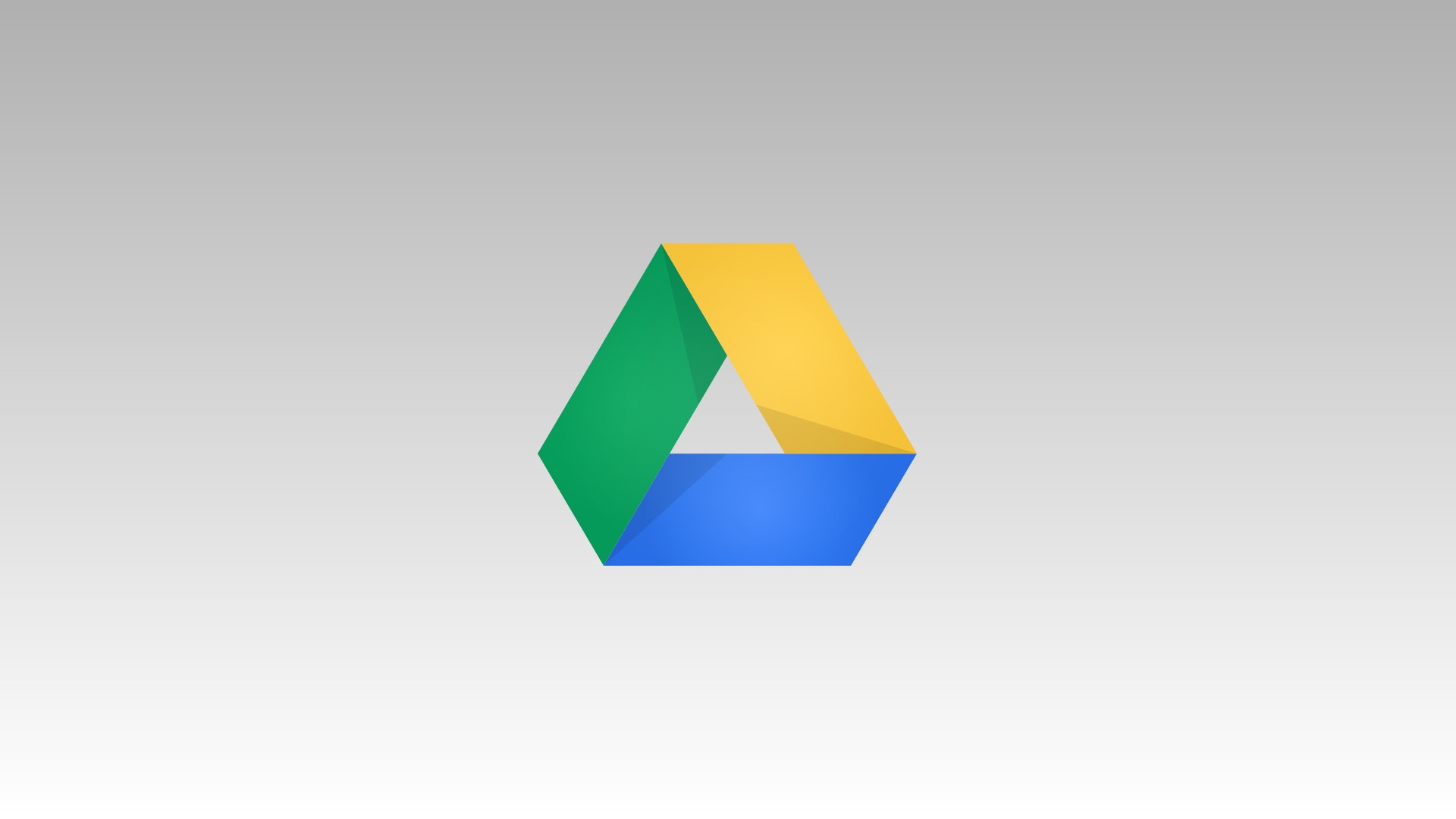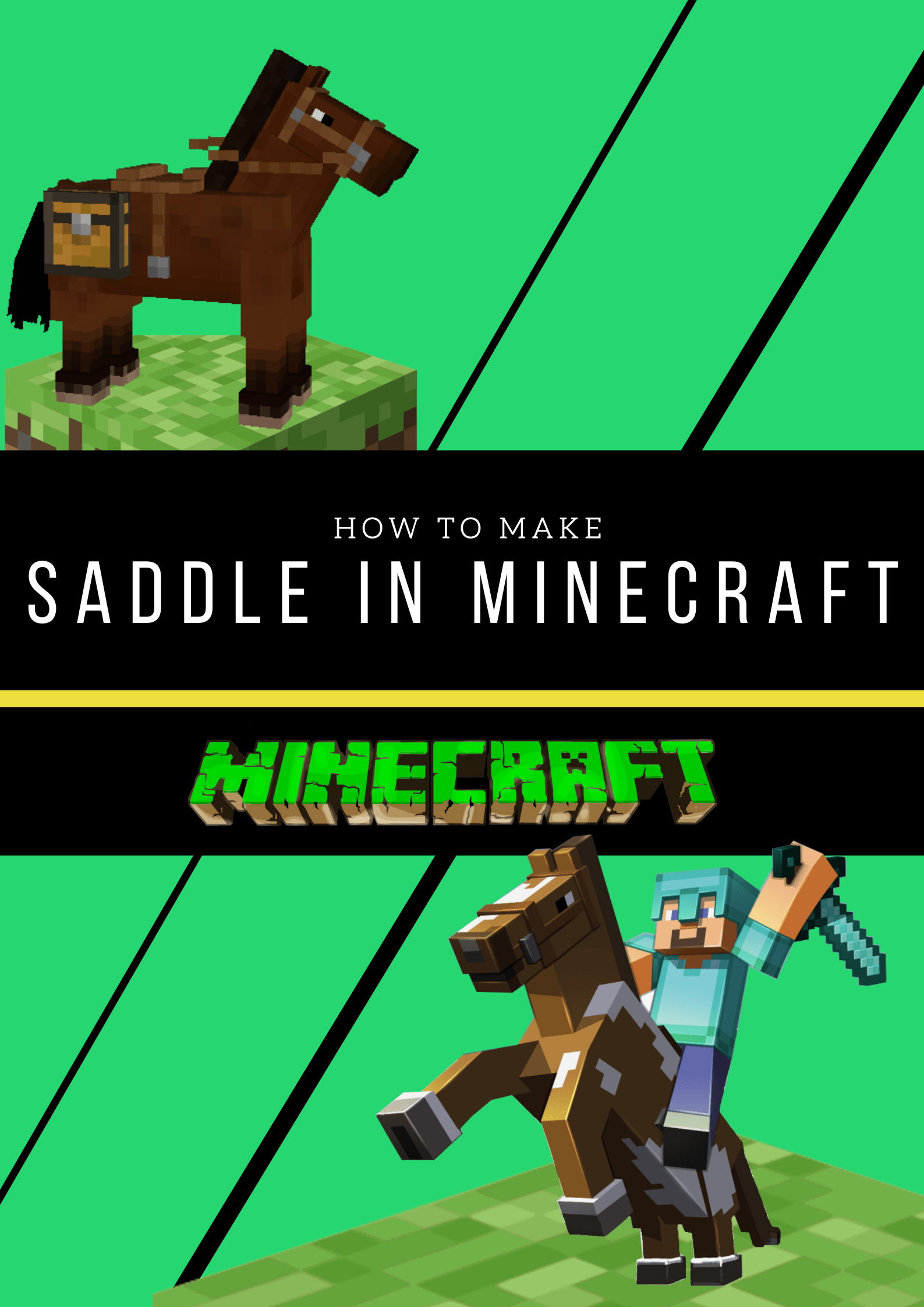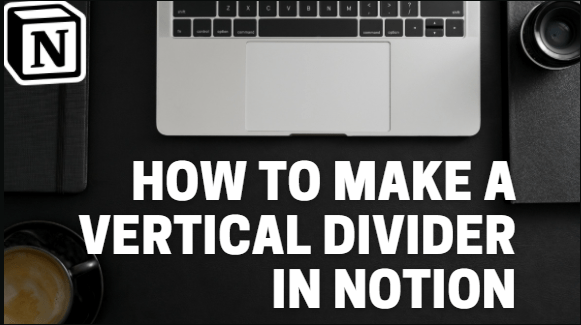Google Документи е страхотен, безплатен текстов редактор и благодарение на това, че е част от екосистемата на Google, той също е чудесен за лесно сътрудничество с други потребители на Google.

Въпреки това, когато работите в Google Документи, е жизненоважно да поддържате невероятно организирана. Ако не го направите, рискувате да загубите важни документи и да загубите време в търсене на неща, които бихте могли да откриете веднага.
За да помогнете с организацията в Google Документи, искате да използвате папки. Можете да ги използвате за организиране по работно място, концепция, категория и др. Google Документи обаче всъщност не могат сами да създават папки. Вместо това всъщност ги създавате в Google Диск.
В това ръководство ще ви покажем как да направите папка в Google Диск, за да организирате вашите Google Документи.
Как да направите папка в Google Документи

Можете да направите папка директно от документ в Google Документи или да отидете в Google Диск, за да създадете нова папка. И двата варианта изискват само няколко стъпки, така че по -добрият вариант зависи изцяло от вашите лични предпочитания.
Създайте папка в Google Документи
Ако сте в документ на Google Документи, можете да отидете до клавиша на папката до заглавието на вашия документ. Оттам ви се дава възможност да дадете име на нова папка или да добавите документа към съществуваща. Ако искате да добавите към съществуваща, щракнете върху определената папка и изберете „Преместване“ и документът ще бъде поставен в цифровото пространство за съхранение.

За да създадете нова папка, щракнете върху иконата на папката в долния ляв ъгъл на прозореца, въведете име за новата си папка, потвърдете, като поставите отметка в квадратчето и след това щракнете върху „Преместване тук“.

Създайте папка в Google Диск
Когато сте в Google Диск, но не в който и да е конкретен документ, ще бъдете в списък с всичките си файлове. За да ги организирате, отидете в горния ляв ъгъл и изберете бутона „Ново“. От този падащ списък изберете „Папка“. Дайте име на папката и тя ще се покаже във вашия списък с документи.

Списъкът поставя папки по -нагоре от файловете, така че имайте това предвид. В това меню имате няколко различни опции за организация. Можете да плъзнете данните си върху папки и той ще ги постави там. Или можете да щракнете с десния бутон върху файл и да изберете „Преместване в“ и той ще предостави списък с папки, в които можете да преместите документа.

И двете са невероятно бързи и всеки начин ще направи точно това, от което се нуждаете: организирайте вашите файлове и документи.
Управление на папки в Google Диск
Можете да премествате папки в подпапки, да ги изтривате и др. За да управлявате папка, просто щракнете с десния бутон върху нея и изберете желаната опция от полученото падащо поле.

Папките също улесняват споделянето на групи документи с други потребители. Вместо да споделяте всеки файл сам по себе си, можете да създадете папка, в която да натрупате различни документи и да позволите на другите да го управляват. Като споделят тази връзка, потребителите с достъп могат да качват нови документи, достъп до други и др.

Заключителни мисли
Сега, когато знаете как да организирате файловете си в Google Диск, не забравяйте да отделите известно време, за да разберете най -добрия процес за вас. Някои хора харесват различни папки за всичко, докато други предпочитат да групират големи групи в една папка с подпапки в нея.
Така или иначе, фантастичната организационна система на Google Диск ще ви предостави инструментите, за да поддържате работата си напред, вместо да прекарвате време в търсене на различни документи и файлове.